Kiểm tra ai đang dùng WiFi của bạn
Việc phát hiện ai đang sử dụng WiFi của bạn không chỉ giúp bạn bảo vệ mạng lưới của mình khỏi sự truy cập trái phép mà còn đảm bảo tốc độ Internet ổn định. Nếu bạn nhận thấy WiFi của mình có dấu hiệu chậm, việc kiểm tra những thiết bị kết nối vào mạng là điều cần thiết. Trong bài viết này, chúng tôi sẽ hướng dẫn bạn cách kiểm tra ai đang sử dụng WiFi nhà bạn và những biện pháp bảo mật để ngăn ngừa sự truy cập không mong muốn.
Tại sao cần kiểm tra ai đang dùng WiFi của bạn?
1. Bảo vệ mạng và dữ liệu cá nhân
WiFi của bạn có thể chứa đựng nhiều thông tin quan trọng như mật khẩu, dữ liệu cá nhân hoặc tài khoản ngân hàng. Việc người khác xâm nhập vào WiFi của bạn có thể gây rủi ro bảo mật nghiêm trọng, như đánh cắp dữ liệu hoặc sử dụng tài nguyên mạng cho mục đích xấu.
-
Rủi ro bảo mật: Kẻ tấn công có thể lợi dụng WiFi của bạn để thu thập thông tin cá nhân hoặc thực hiện hành vi gian lận.
2. Tiết kiệm băng thông và tốc độ
Một số người có thể dùng WiFi của bạn mà không có sự cho phép, điều này có thể làm giảm tốc độ Internet đáng kể. Kiểm tra ai đang kết nối và ngắt kết nối những người không cần thiết sẽ giúp tăng cường hiệu suất mạng.
-
Tốc độ Internet chậm: Nếu có quá nhiều thiết bị kết nối, băng thông của mạng sẽ bị phân tán, dẫn đến việc truy cập Internet trở nên chậm chạp.
3. Quản lý các thiết bị kết nối
Kiểm tra các thiết bị kết nối với WiFi giúp bạn biết ai đang sử dụng mạng của mình, từ đó có thể ngắt kết nối các thiết bị không xác định hoặc lạ mặt.
-
Quản lý mạng hiệu quả: Giúp bạn theo dõi và kiểm soát các thiết bị sử dụng tài nguyên mạng của mình.
Cách kiểm tra ai đang sử dụng WiFi của bạn
1. Truy cập vào Router để kiểm tra các thiết bị kết nối
Mỗi router đều có một giao diện web cho phép người dùng kiểm tra và quản lý các thiết bị kết nối vào mạng. Bạn có thể đăng nhập vào router để xem danh sách các thiết bị đang sử dụng WiFi của bạn.
-
Cách làm:
-
Mở trình duyệt web và nhập địa chỉ IP của router vào thanh địa chỉ. Thường thì địa chỉ này là 192.168.0.1 hoặc 192.168.1.1.
-
Đăng nhập vào router bằng tên người dùng và mật khẩu (thường có sẵn trên tem của router hoặc trong tài liệu hướng dẫn).
-
Tìm mục Device List hoặc LAN Status trong giao diện của router để xem các thiết bị đang kết nối vào WiFi.
-
Kiểm tra tên thiết bị, địa chỉ IP và địa chỉ MAC của các thiết bị này.
-
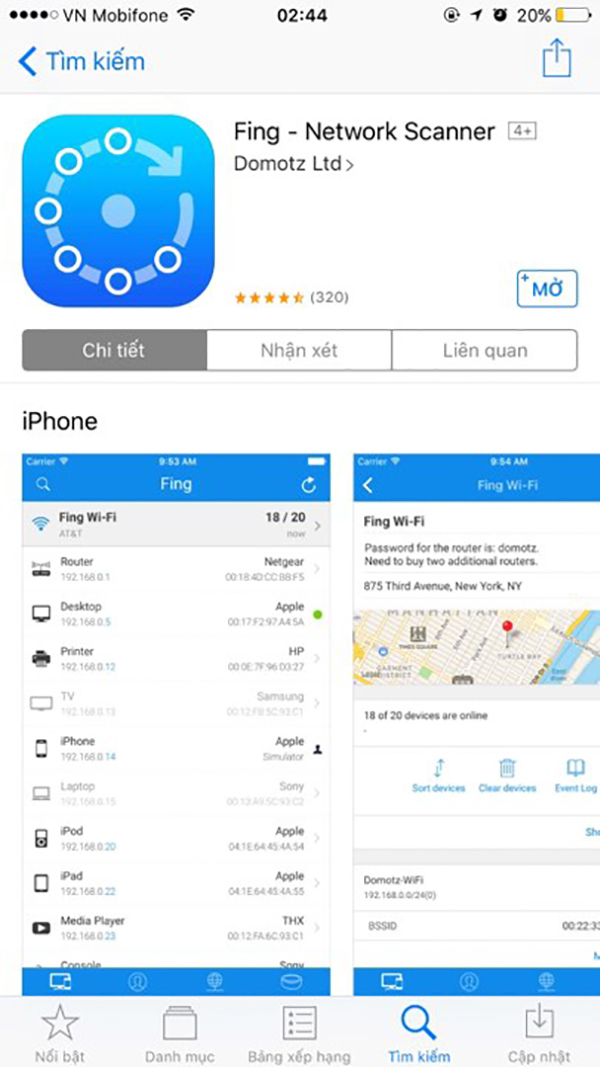
2. Sử dụng ứng dụng để quét mạng
Có một số ứng dụng di động và phần mềm cho máy tính giúp bạn quét và liệt kê tất cả các thiết bị kết nối với mạng WiFi của bạn. Các ứng dụng như Fing, WiFi Analyzer, hay Advanced IP Scanner là những công cụ hữu ích giúp bạn kiểm tra ai đang sử dụng WiFi.
-
Cách sử dụng Fing:
-
Tải ứng dụng Fing từ Google Play hoặc App Store và cài đặt trên điện thoại.
-
Mở ứng dụng và bắt đầu quét mạng WiFi của bạn.
-
Ứng dụng sẽ hiển thị danh sách các thiết bị đang kết nối, bao gồm tên, địa chỉ IP và địa chỉ MAC.
-
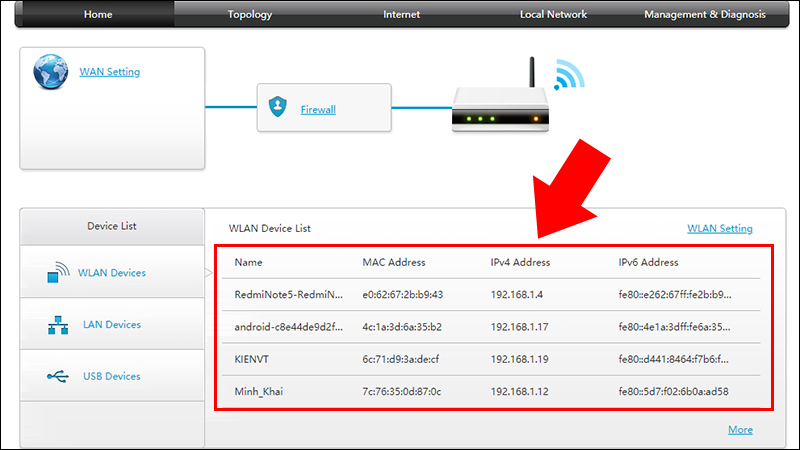
3. Sử dụng phần mềm quét mạng trên máy tính
Phần mềm như Advanced IP Scanner có thể giúp bạn kiểm tra mạng WiFi từ máy tính. Phần mềm này sẽ quét tất cả các thiết bị đang kết nối với mạng và hiển thị thông tin chi tiết.
-
Cách sử dụng Advanced IP Scanner:
-
Tải và cài đặt Advanced IP Scanner.
-
Mở phần mềm và nhấn nút Scan để quét các thiết bị kết nối với mạng của bạn.
-
Xem danh sách các thiết bị, địa chỉ IP, và thời gian kết nối.
-
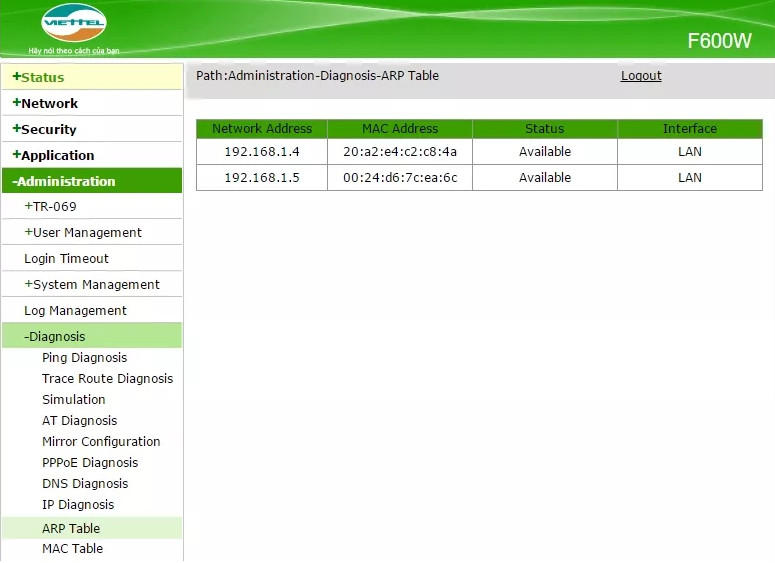
4. Xem danh sách các thiết bị qua bảng điều khiển của nhà cung cấp dịch vụ Internet (ISP)
Một số nhà cung cấp dịch vụ Internet (ISP) cung cấp bảng điều khiển trực tuyến cho phép bạn theo dõi và kiểm tra các thiết bị kết nối với WiFi của bạn. Bạn có thể truy cập vào trang web của nhà cung cấp và đăng nhập để xem danh sách các thiết bị đã kết nối.
-
Cách làm:
-
Truy cập trang web của ISP và đăng nhập vào tài khoản của bạn.
-
Tìm mục Device Management hoặc Network Monitoring.
-
Kiểm tra danh sách các thiết bị đang kết nối với mạng của bạn.
-
5. Kiểm tra qua tính năng quản lý kết nối WiFi trong các router thông minh
Các router thông minh như TP-Link, Asus, và Netgear thường có ứng dụng di động hoặc trang web để quản lý các thiết bị kết nối WiFi. Bạn có thể sử dụng tính năng này để kiểm tra và ngắt kết nối các thiết bị không mong muốn.
-
Cách làm:
-
Cài đặt ứng dụng di động của router trên điện thoại.
-
Đăng nhập vào ứng dụng và kiểm tra danh sách các thiết bị.
-
Ngắt kết nối các thiết bị không mong muốn hoặc lạ mặt.
-
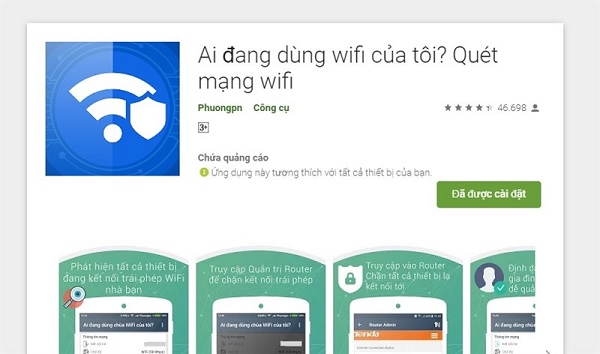
Các câu hỏi thường gặp
1. Làm sao để biết ai đang sử dụng WiFi của mình mà không xin phép?
Bạn có thể sử dụng Fing, Advanced IP Scanner, hoặc kiểm tra trực tiếp trong router để xem các thiết bị kết nối với WiFi. Các công cụ này sẽ giúp bạn nhận diện những thiết bị lạ mặt.
2. Làm sao để ngừng người lạ truy cập WiFi của tôi?
Để ngừng người lạ truy cập vào WiFi, bạn có thể thay đổi mật khẩu WiFi, sử dụng mã hóa WPA3, hoặc ẩn tên mạng (SSID) của bạn. Ngoài ra, việc sử dụng VPN cũng giúp bảo mật kết nối.
3. Làm sao để ngắt kết nối WiFi của một thiết bị lạ?
Bạn có thể vào giao diện quản lý router và ngắt kết nối thiết bị lạ bằng cách sử dụng Device Management. Nếu không thể, bạn có thể thay đổi mật khẩu WiFi để ngừng kết nối của thiết bị đó.
4. Tôi có thể phát hiện người dùng WiFi không hợp lệ qua điện thoại không?
Có, bạn có thể sử dụng ứng dụng Fing hoặc WiFi Analyzer trên điện thoại để quét và liệt kê các thiết bị kết nối với mạng của bạn.
5. Có cách nào để bảo vệ WiFi khỏi việc bị truy cập trái phép không?
Để bảo vệ WiFi khỏi việc bị truy cập trái phép, bạn nên thay đổi mật khẩu WiFi thường xuyên, sử dụng mã hóa WPA2 hoặc WPA3, và ẩn SSID của mạng. Đảm bảo rằng bạn không chia sẻ mật khẩu WiFi với người không tin cậy.
Kết luận
Kiểm tra ai đang sử dụng WiFi của bạn là một bước quan trọng trong việc bảo vệ mạng và bảo mật dữ liệu cá nhân. Bằng cách sử dụng các công cụ như Fing, Advanced IP Scanner hoặc truy cập vào giao diện quản lý của router, bạn có thể dễ dàng kiểm tra và quản lý các thiết bị kết nối vào mạng WiFi của mình. Để tăng cường bảo mật, hãy thay đổi mật khẩu WiFi thường xuyên và sử dụng các phương thức bảo mật mạnh mẽ như WPA2 hoặc WPA3.
Hãy áp dụng những phương pháp trên để kiểm tra và bảo vệ WiFi của bạn, tránh tình trạng truy cập trái phép và giảm thiểu rủi ro bảo mật cho hệ thống mạng của bạn!